こんにちは、当ブログ「ハジカラ」管理人のけーどっとけーです。
MacとWindowsのPCに加えてスマホ・タブレットの新機能や便利なアプリを使ってみることを趣味としています。
日々の経験や発見を当ブログで紹介しています。
ほぼ毎日更新しています。その他の記事も見ていただけると励みになります。
今回はPC版Google Chromeの「省エネモード」を設定してみました。
この省エネモードがONになっているとデバイス(PC)のバッテリーを長持ちさせるためChromeのバックグラウンドのタスクを制限するとのことです。
電源ケーブルに接続できない場合に長時間デバイスを使用するのに役立ちます。
ただし省エネモードをオンにするとゲームや動画のパフォーマスが変化することがあるとのことです。
なお、デバイスが電源ケーブルに接続されている場合には省エネモードはオンにはなりません。
PC版Google Chromeの省エネモードを設定してみる
Chrome右上にある「︙」をクリックしメニューを開きます。
「その他のツール」>「パフォーマンス」をクリックします。
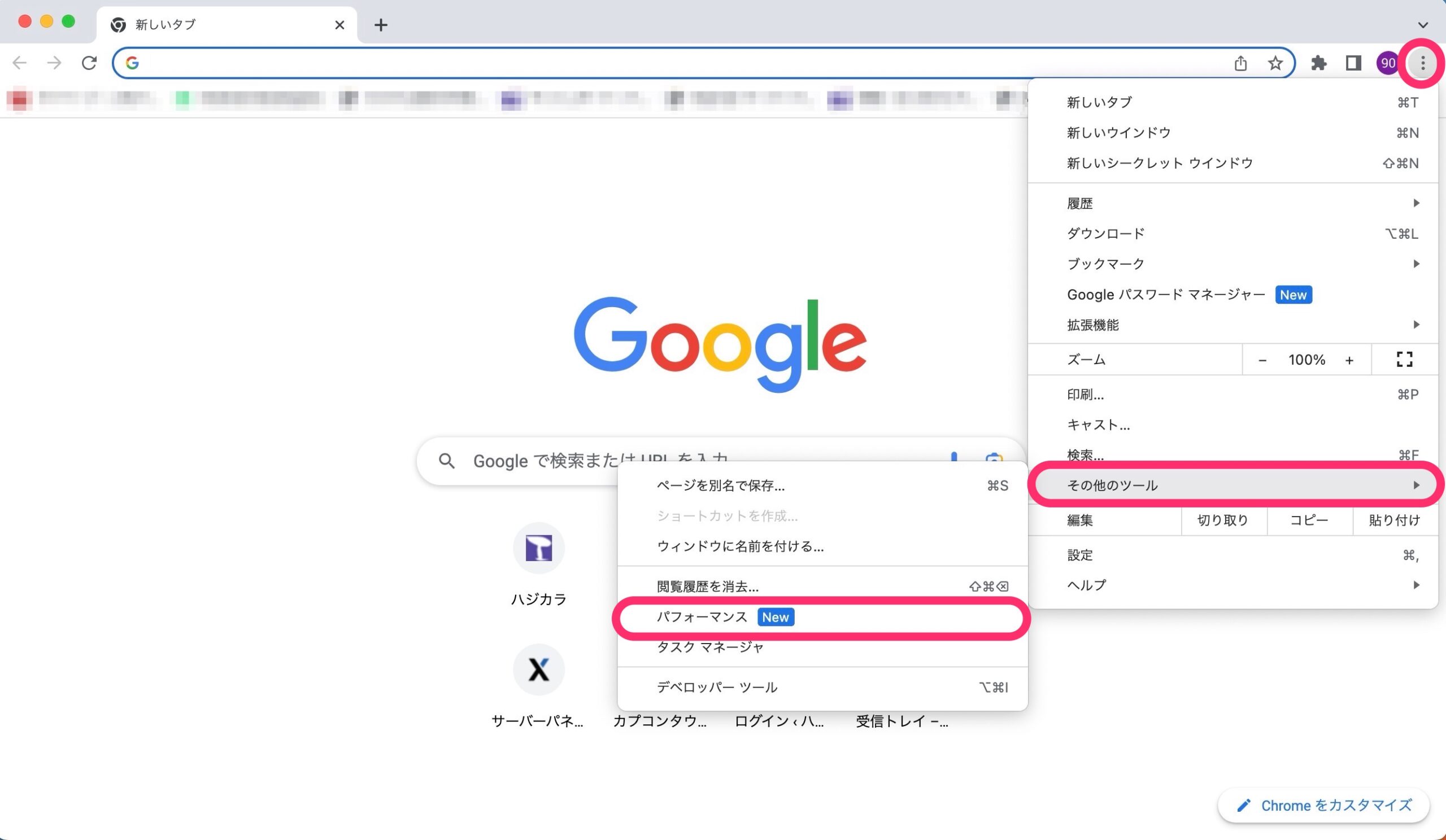
パフォーマンス画面の下段に「省エネモード」の設定項目があります。
デフォルトでは使用状態になっており、ONになる条件は「バッテリー残量が20%以下の場合」にチェックが入っています。
この状態だとPCのバッテリー残量が20%以下になると自動で省エネモードがONになるようです。
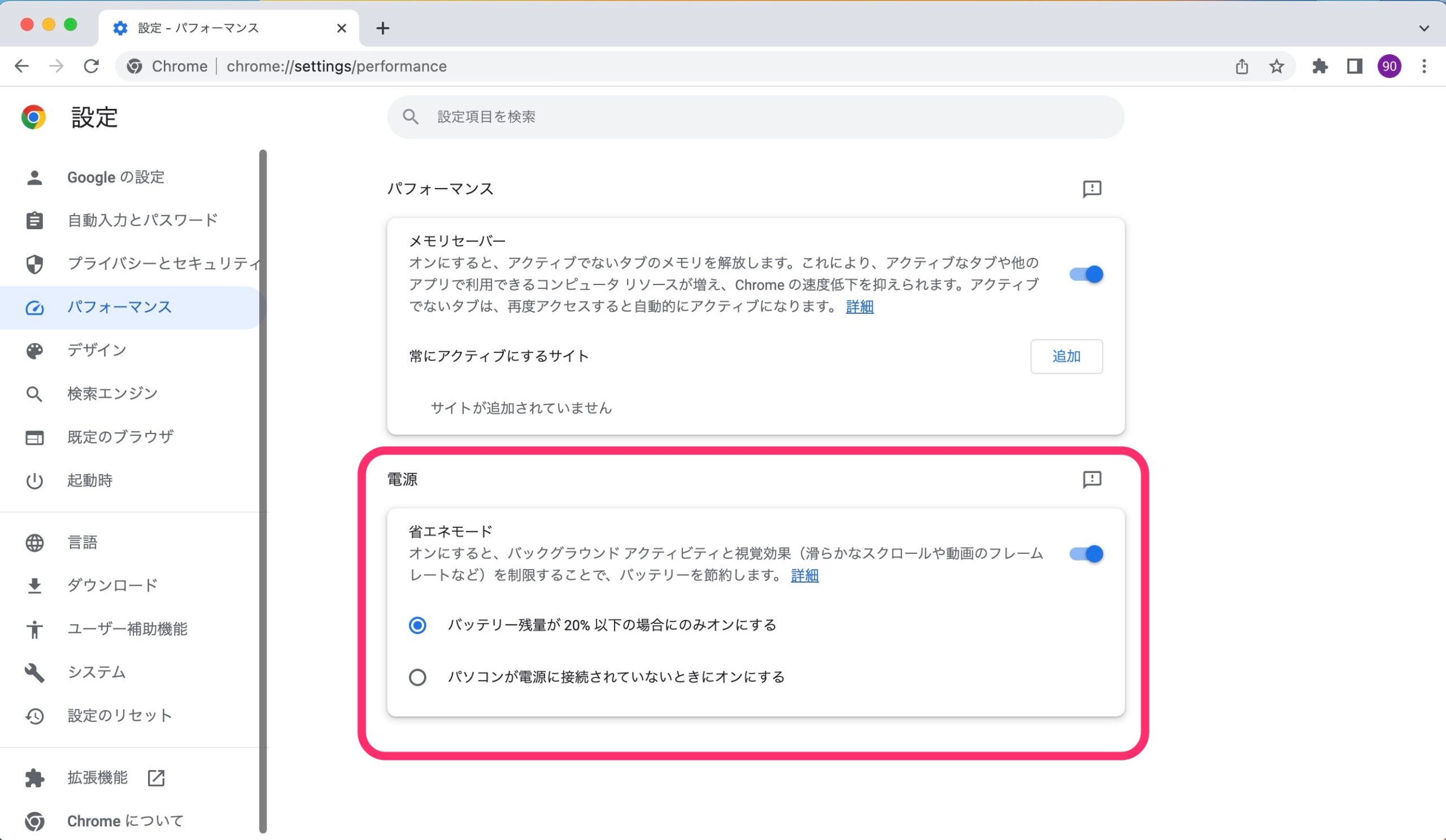
青いボタンをクリックすると省エネモード使用不可状態になります。
この状態だと自動で省エネモードがONになることはありません。
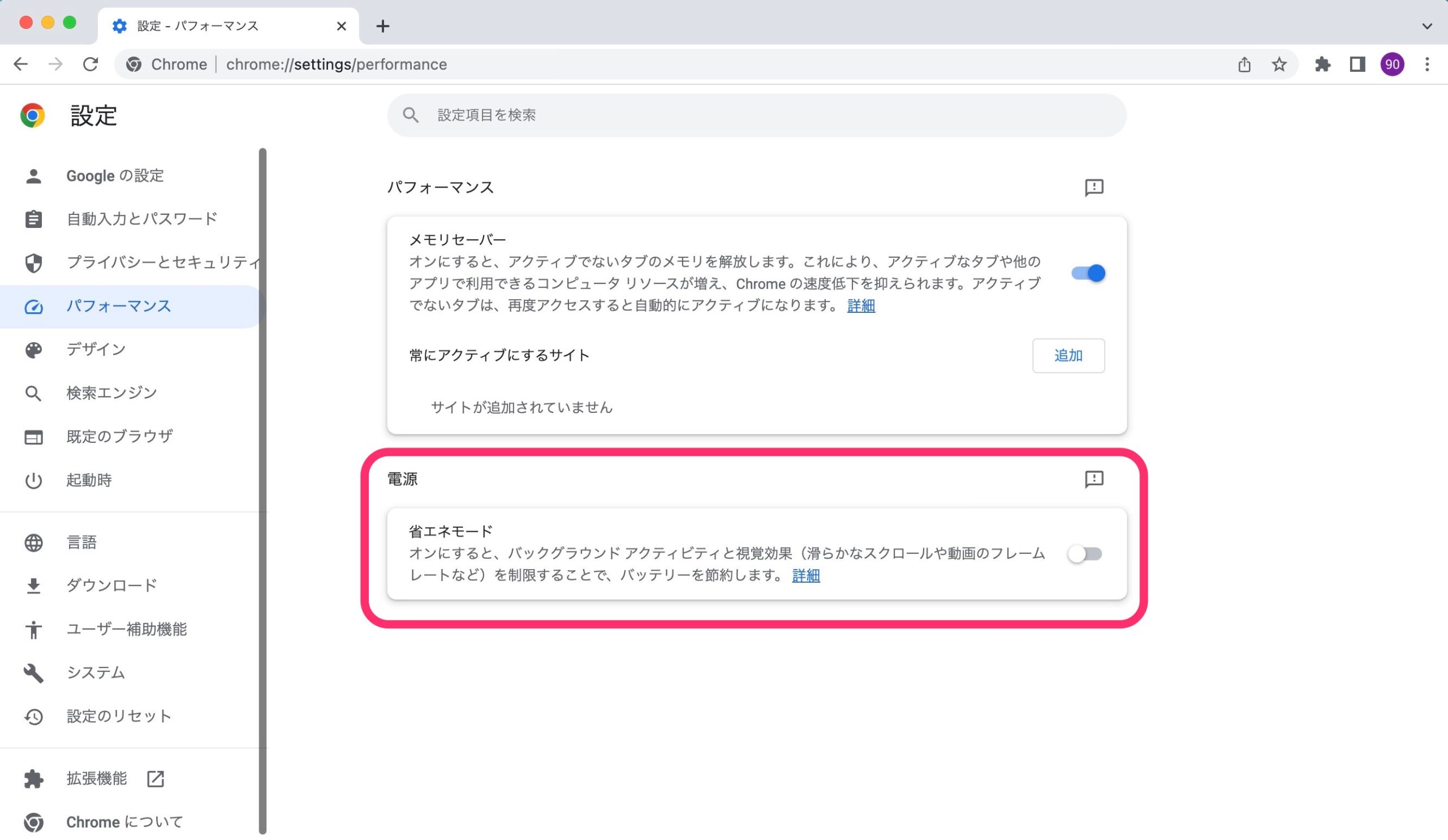
ここでは省エネモード使用可能の状態で「パソコンが電源に接続されていないときにオンにする」にチェックを入れてみました。
PCが電源に接続されていない場合にONとなります。
ONとなると画面右上に省エネモードのアイコンが表示されます。
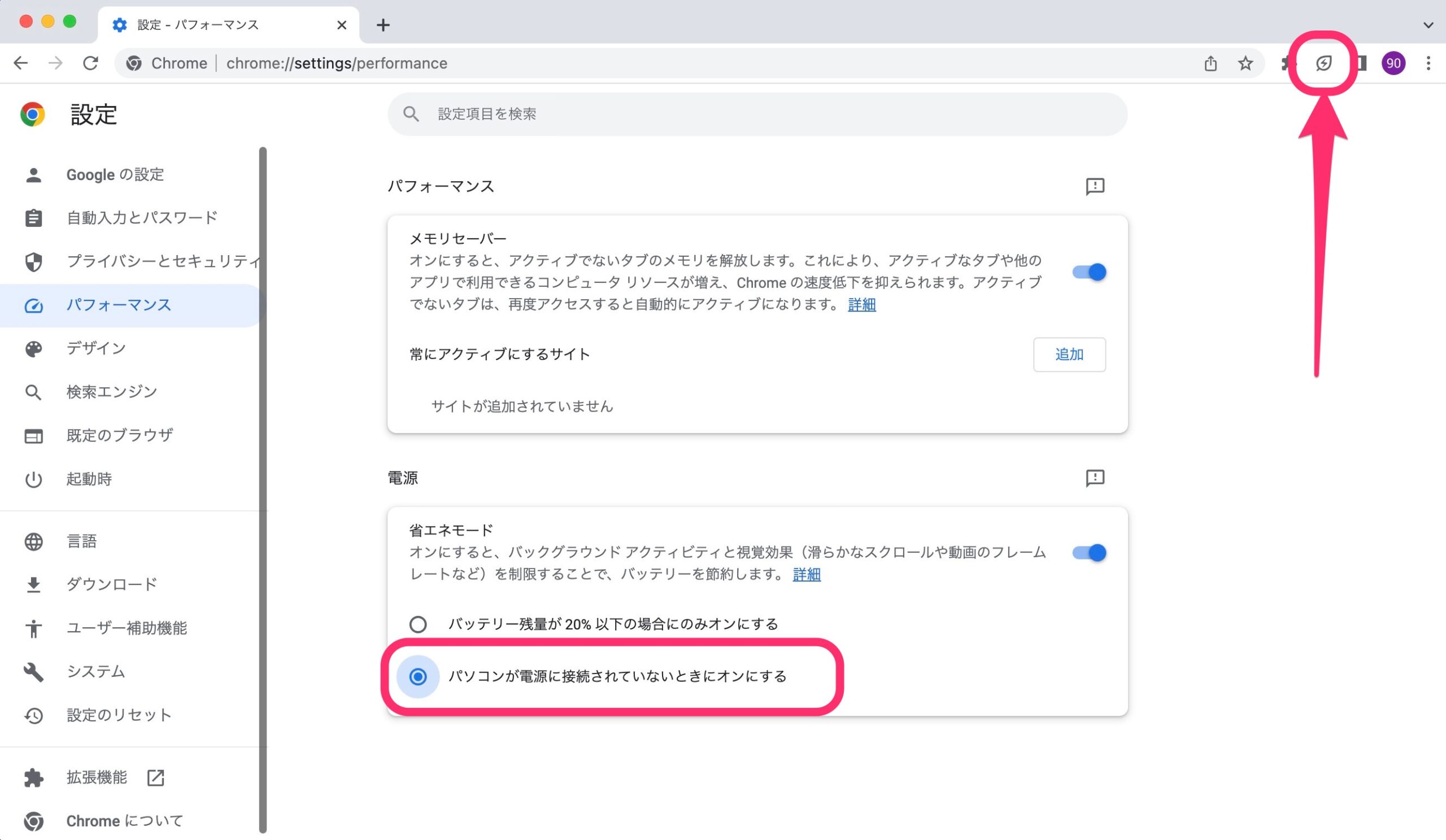
省エネモードのアイコンをクリックしてみます。
なお「今すぐオフにする」をクリックすると省エネモードをOFFにできました。
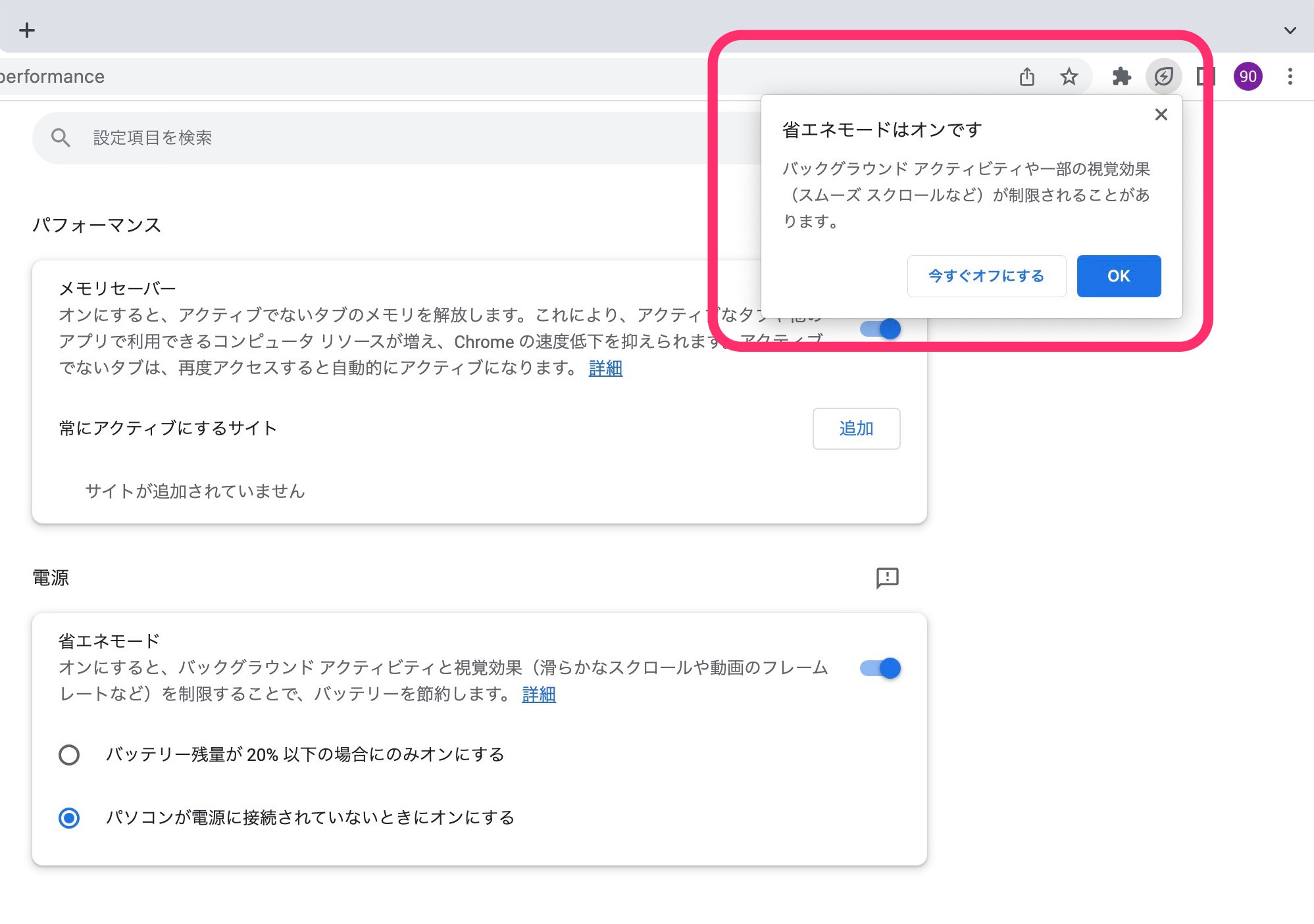
省エネモードをONにしてブラウジングしてみましたが、サイトの表示や動画の再生などいつも通りに使え気になる点は特に見当たりませんでした。
今回の一言・・・
長時間PCを外で使用しChrome中心の作業を行う場合は、省エネモードが役に立ちそうです。
ここまで読んでくれてありがとう。
では、良いアプリライフを。
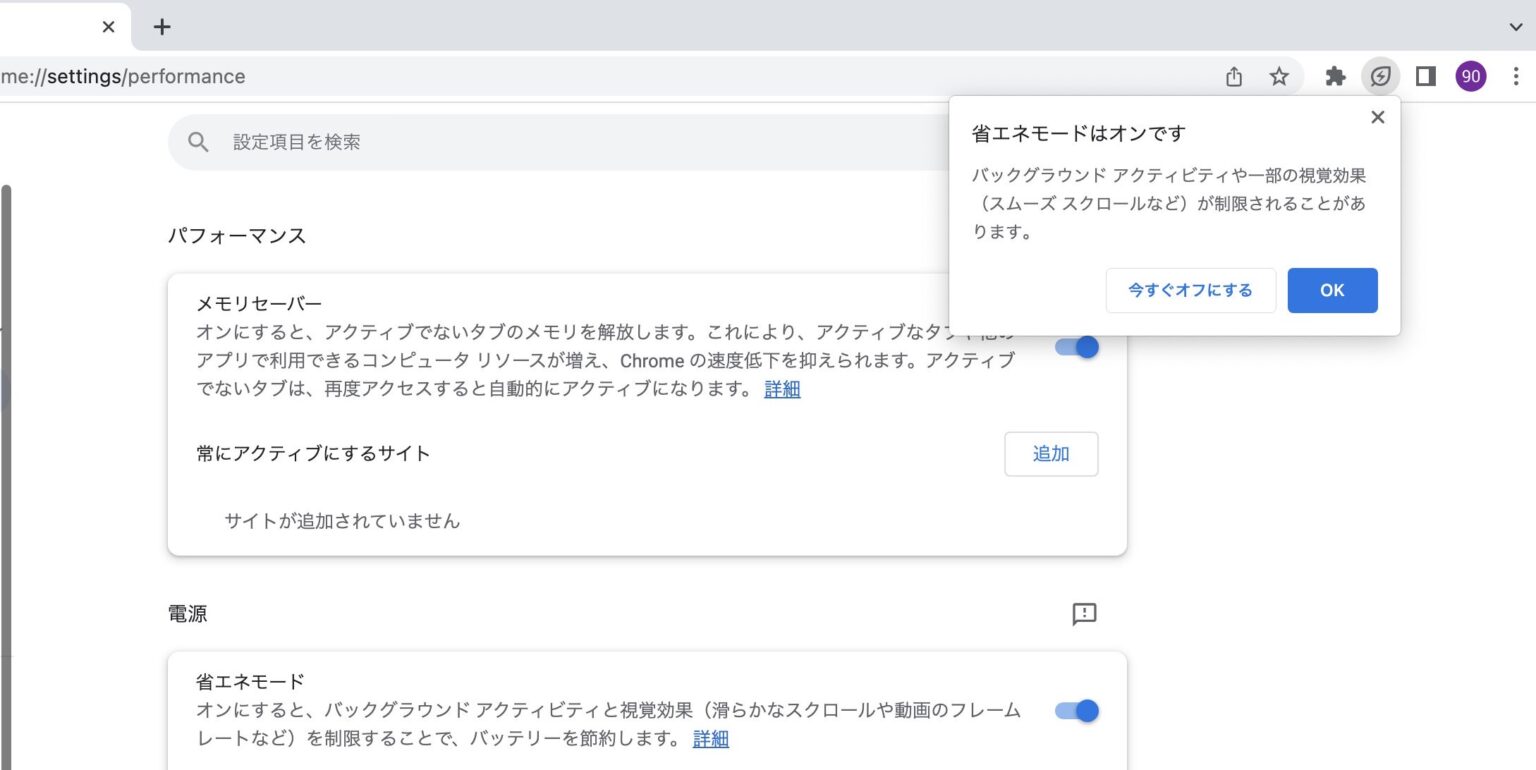
コメント